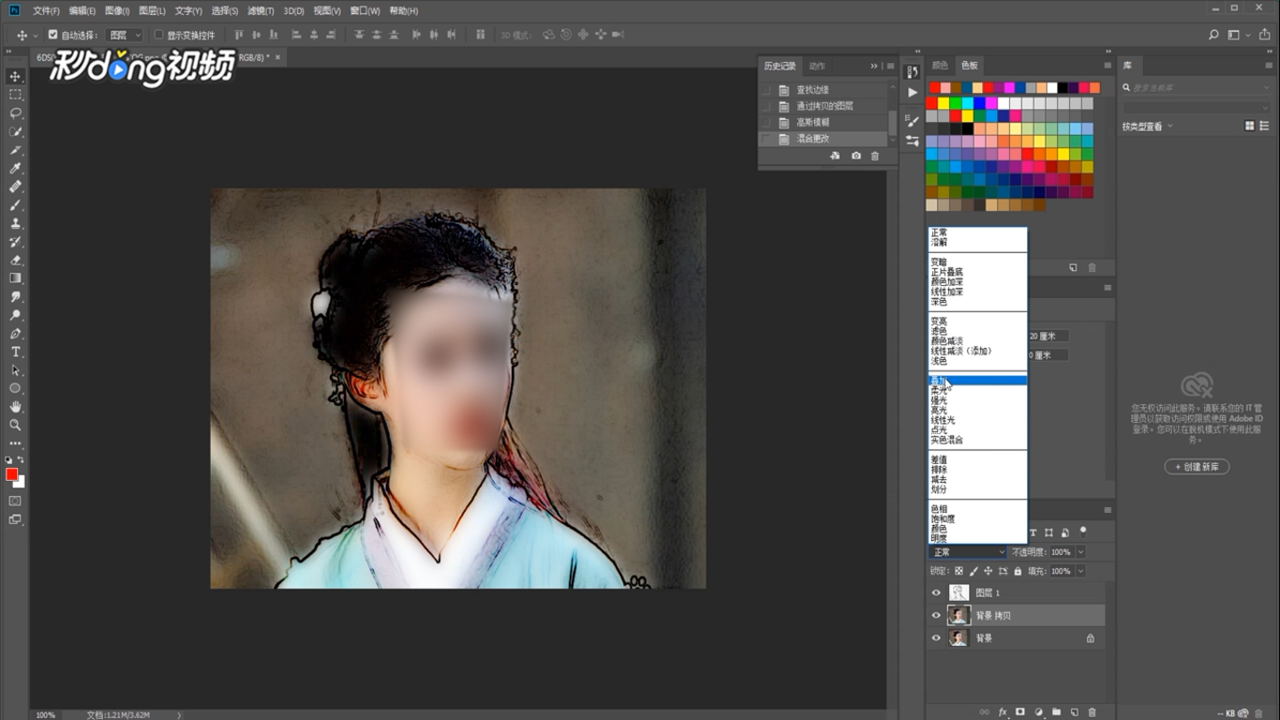怎么使用PS将人物图变成唯美水彩效果
1、打开“ps”,找一张人物图片,输入“ctrl+j”复制图层。
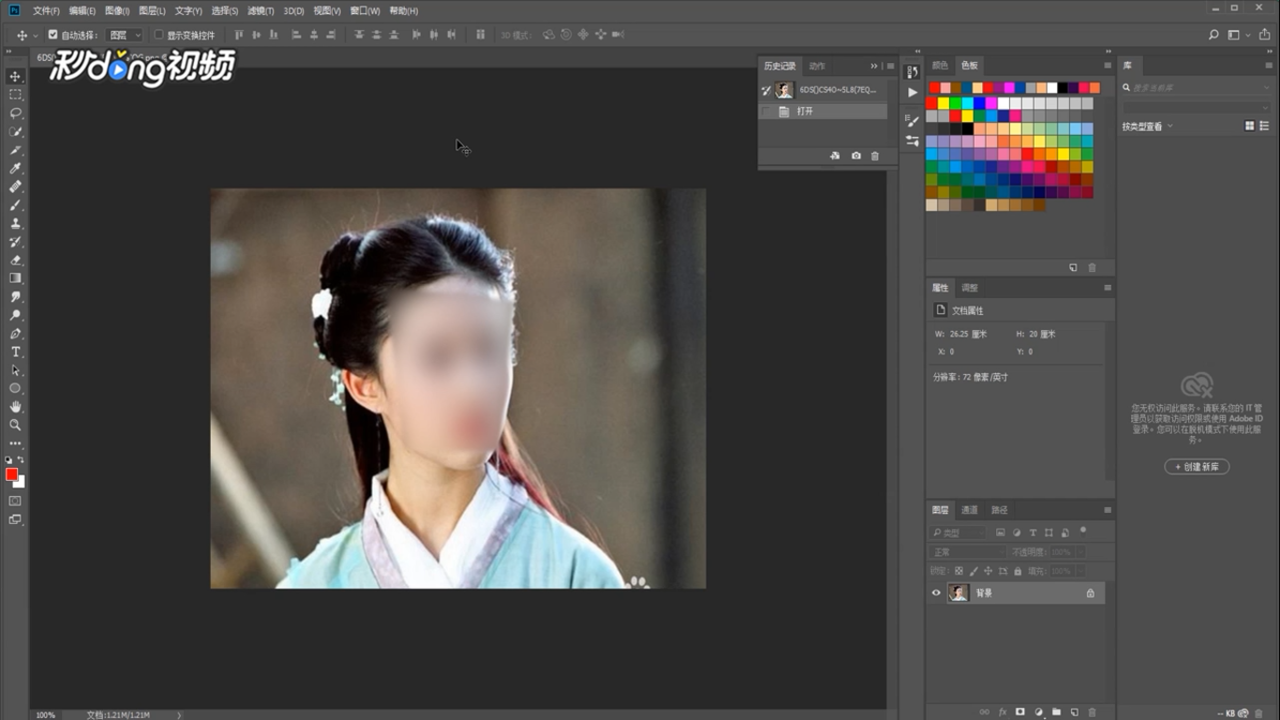
2、在菜单中,选择“滤镜”,点击“风格化”。
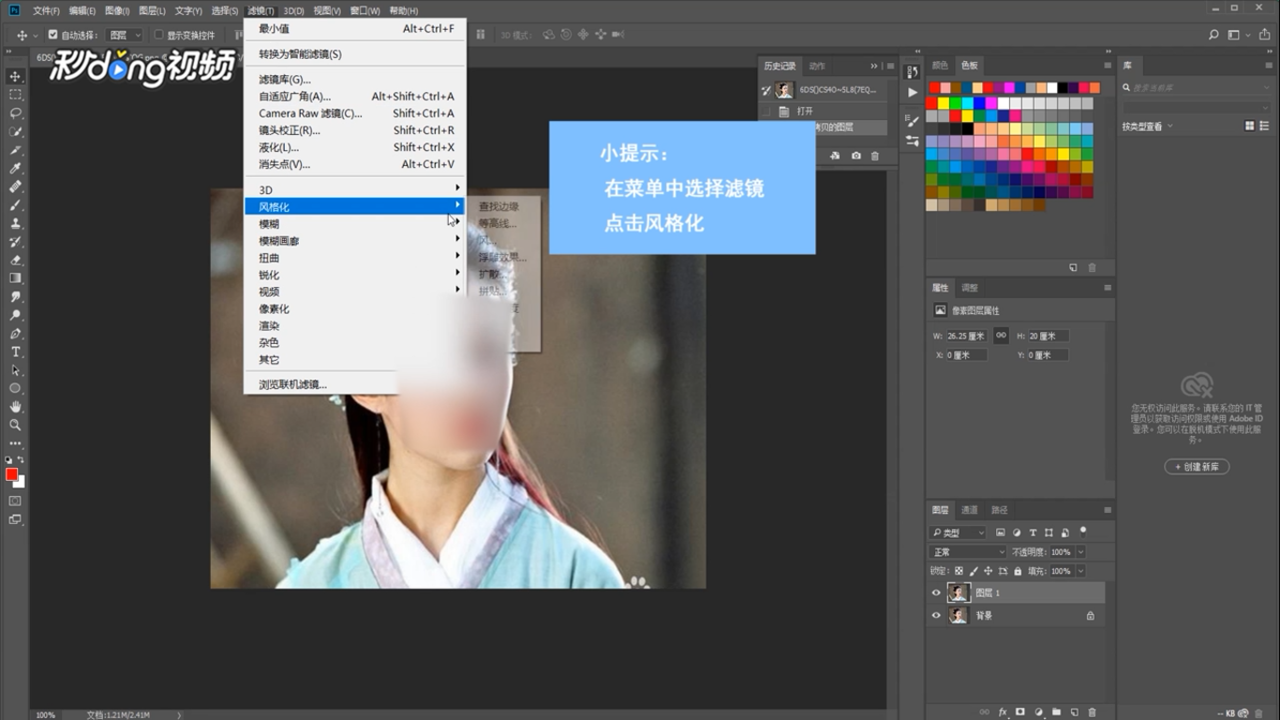
3、选择“查找边缘”。
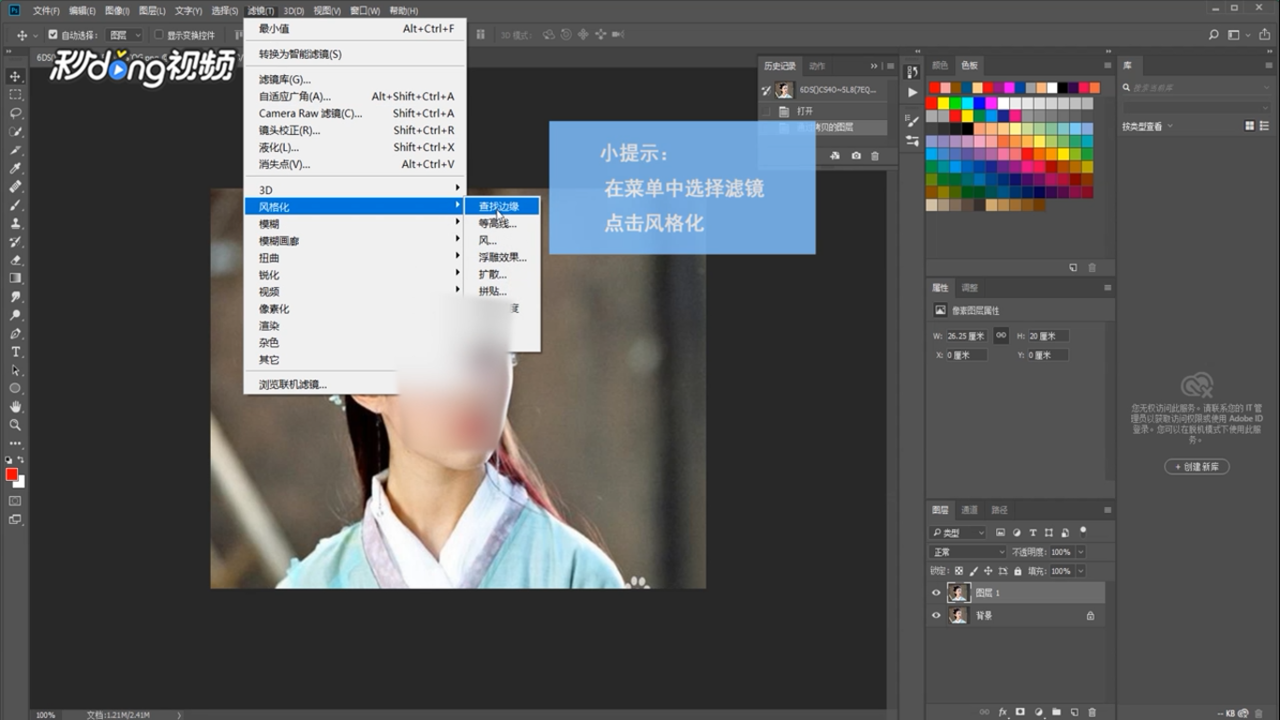
4、复制一层原图,将复制这层模糊,将三个图层全部显示。

5、第一层用“颜色加深”显示。
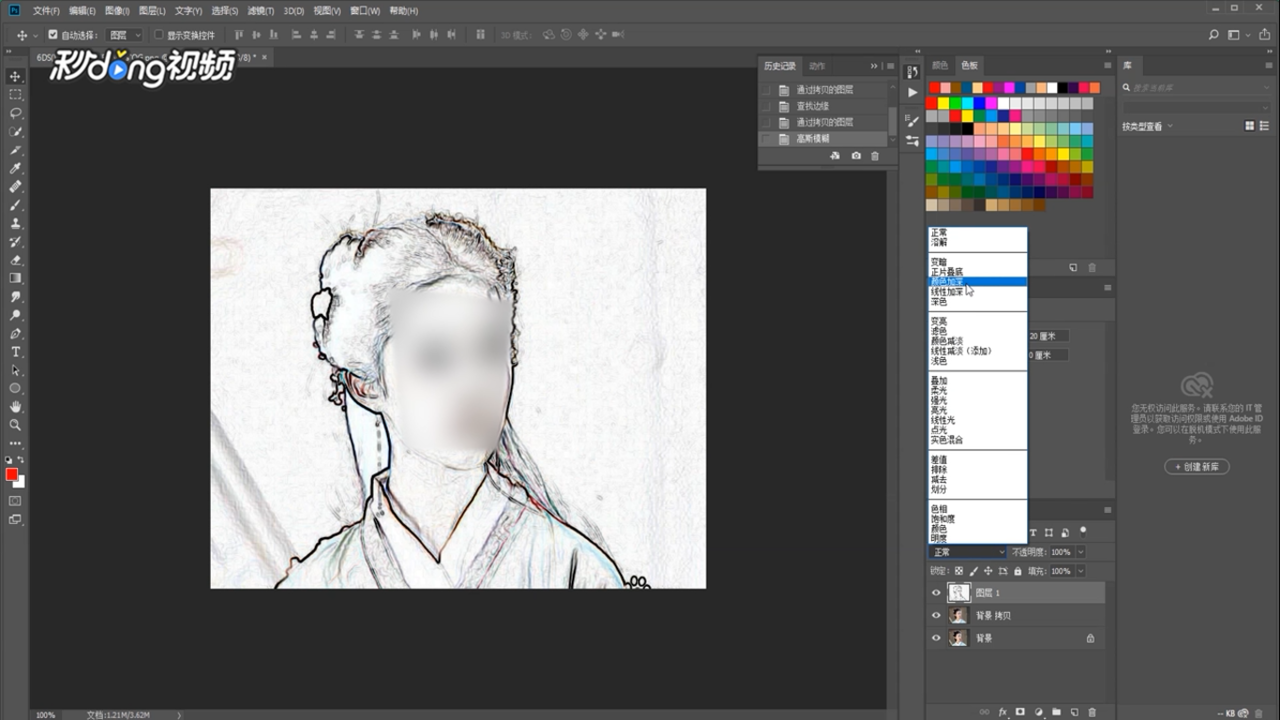
6、第二层用“叠加”模式即可。
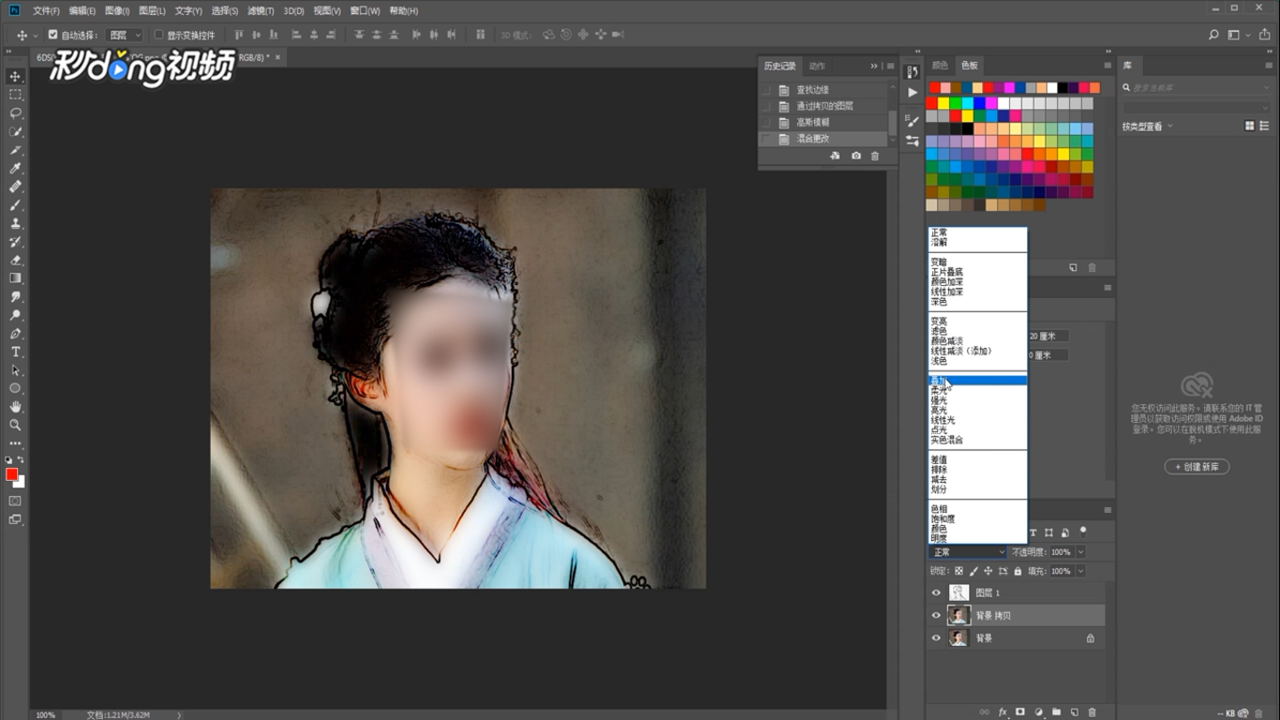
声明:本网站引用、摘录或转载内容仅供网站访问者交流或参考,不代表本站立场,如存在版权或非法内容,请联系站长删除,联系邮箱:site.kefu@qq.com。
1、打开“ps”,找一张人物图片,输入“ctrl+j”复制图层。
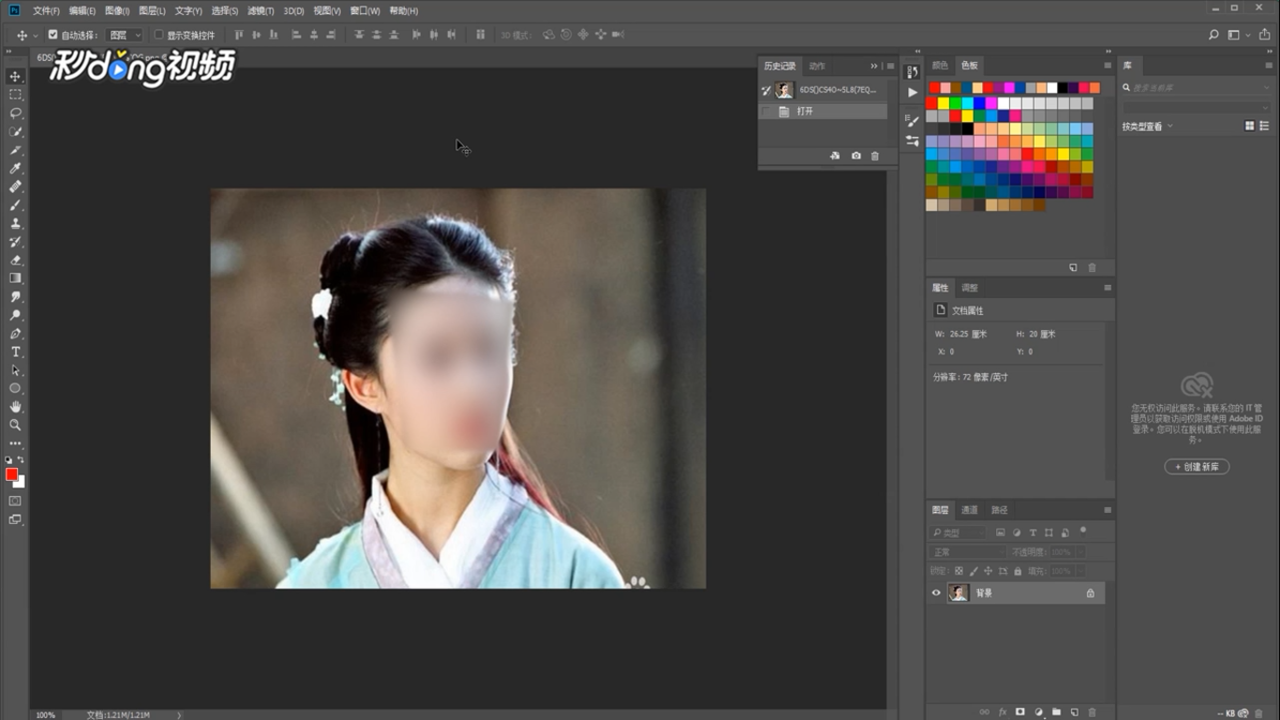
2、在菜单中,选择“滤镜”,点击“风格化”。
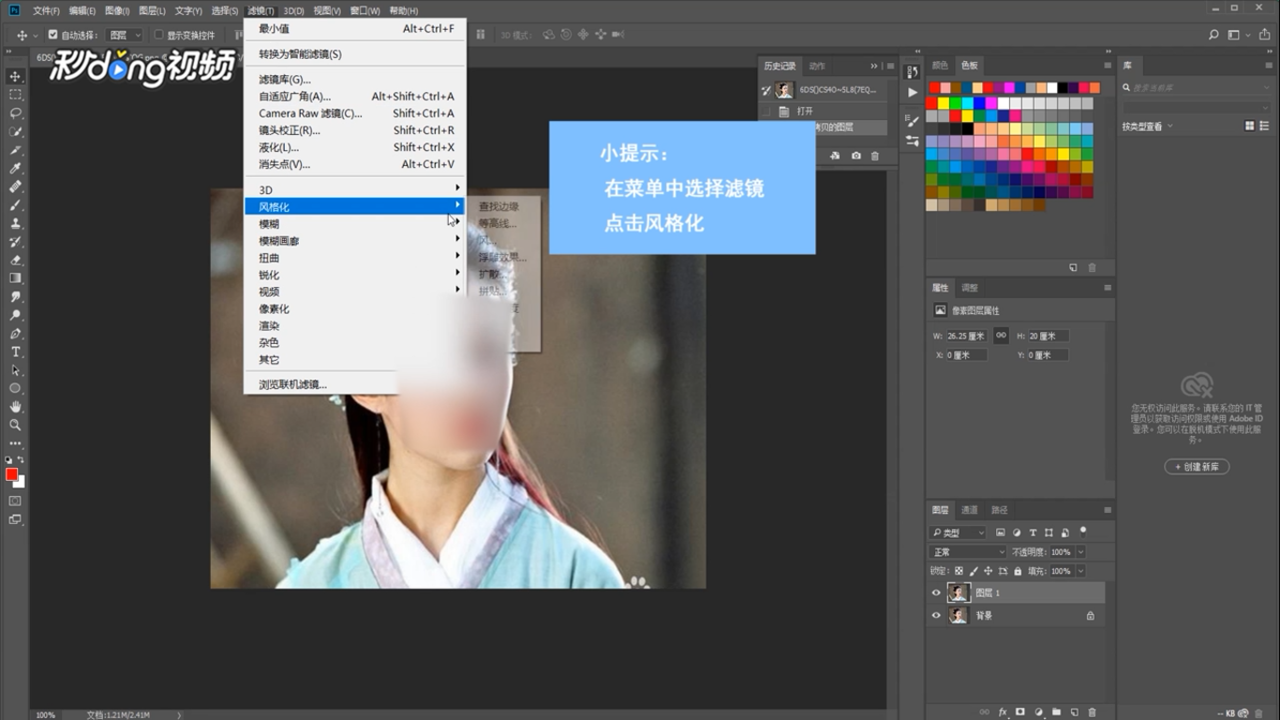
3、选择“查找边缘”。
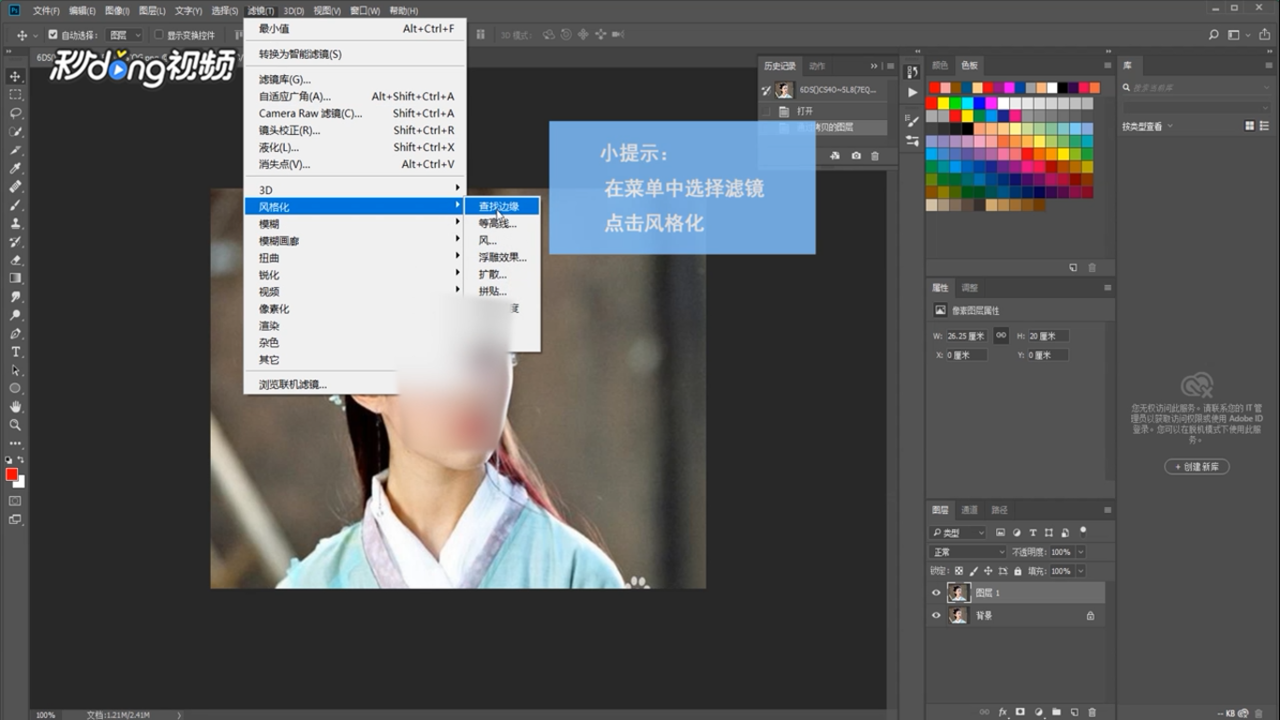
4、复制一层原图,将复制这层模糊,将三个图层全部显示。

5、第一层用“颜色加深”显示。
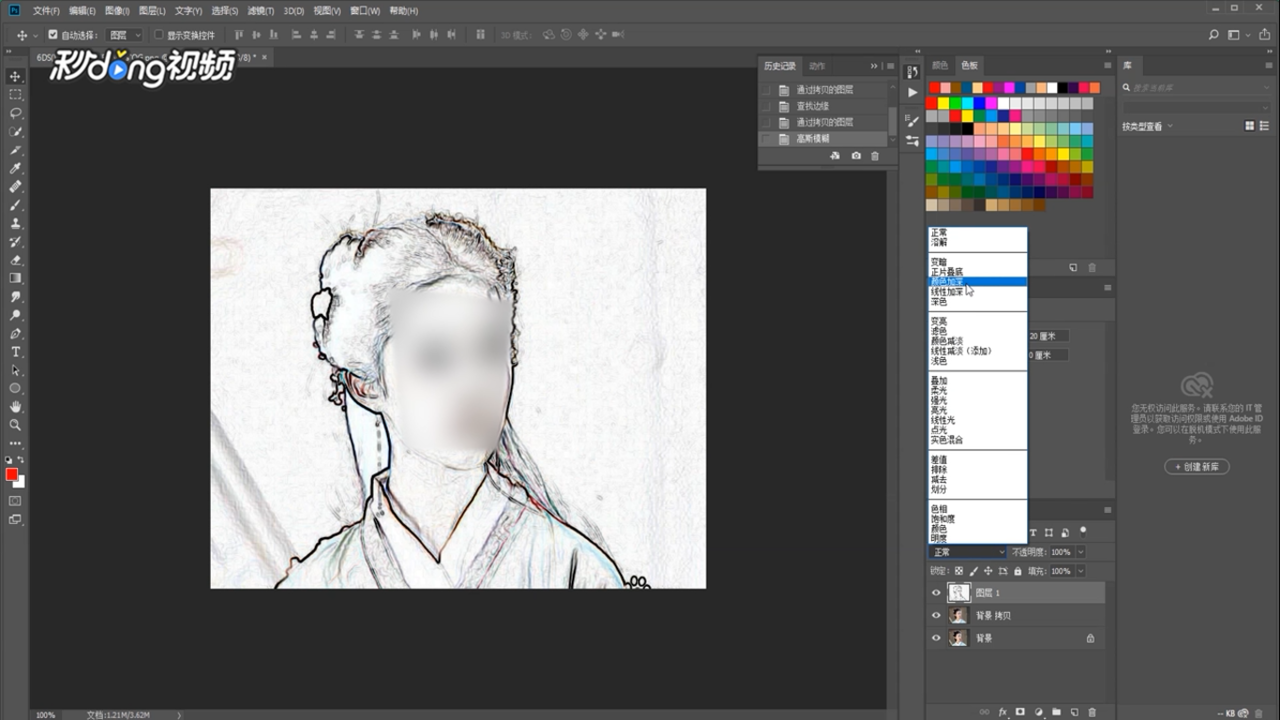
6、第二层用“叠加”模式即可。